

By Nathan E. Malpass, Son Güncelleme: 6/12/2023
Android telefondan iPhone'a mı geçiyorsunuz? Daha spesifik olarak, yeni bir iPhone 8 mi satın alıyorsunuz? Ardından, dosyalarınızı Android cep telefonunuzdan Apple iPhone'unuza taşımak isteyebilirsiniz. Elbette, tam geçiş yaptıktan sonra dosyalarınızı kaybetmek istemezsiniz.
Daha spesifik olmak gerekirse, kişileri Android'den iPhone 8'e aktarın. Bunun nedeni, kişilerinizin Android cihazınızdaki en önemli dosyalardan biri olmasıdır. Meslektaşlarınızın, akrabalarınızın ve iş bağlantılarınızın e-posta adreslerine ve telefon numaralarına ihtiyacınız olacaktır.
Bu kılavuzda size öğreteceğiz kişileri Android'den iPhone 8'ya nasıl aktarırım. Bu şekilde, her bir kişiyi manuel olarak kopyalamak gibi sıkıcı bir süreçten geçmeniz gerekmez. Ayrıca, gelecekte ihtiyaç duyabileceğiniz hassas bilgileri kaybetmezsiniz. Daha fazlasını öğrenmek için okumaya devam edin.
Çözüm 01: Kişileri Telefon Aktarımı ile Android'den iPhone 8'e AktarmaÇözüm 02: Kişileri Android'den iPhone 8'e Aktarmak için Google Sync'i kullanınÇözüm 03: Android'den iPhone 8'e VCF Dosya Biçimi ile Manuel AktarımÇözüm 04: SIM Kartı Kullanarak Kişileri Android'den iPhone 8'e AktarınHer Şeyi Sarmak İçin
Kişilerinizin Android cihazınızdan iPhone 8'inize taşındığından emin olmak için izleyebileceğiniz birden fazla yöntem vardır. Bunu yapmak için kullanabileceğiniz yöntemlerden bazıları aşağıdadır:
yapabileceğiniz en iyi çözüm kişileri Android'den iPhone 8'ya nasıl aktarırım FoneDog Telefon Transferi kullanarak. Bu, Android cihazlar ve iOS cihazlar arasında aktarım yapmanızı sağlayan harika bir araçtır. Ayrıca bilgisayarınızdaki dosyaları mobil cihazlarınkine taşımanıza da olanak tanır.
FoneDog Telefon Transferi resmi web sitesinde burada bulunabilir. Aracı verilen bağlantıdan kolayca indirebilirsiniz. Android telefonunuzdaki kişiler, işlem sırasında veri kaybı olmamasını sağlamak için iPhone 8'inize aktarılabilir.
Yazılım, dosyalarınızı Android cihazınızdan Windows PC'nizinkilere yedeklemenizi sağlar. Artık dosyalar PC'de olduğunda, onları iPhone'unuz gibi iOS cihazınıza da taşıyabilirsiniz.
Görüntüler, metin mesajları, iMessages, kişiler, videolar, müzik, sesli kitaplar, sesli notlar, zil sesleri, podcast'ler ve daha fazlası gibi birçok veri türünü destekler. FoneDog Telefon Aktarımı ile, marka değiştirdiğinizde hiçbir verinin kaybolmadığından emin olarak iOS ve Android cihazlar arasında kolayca geçiş yapabilirsiniz.
Hatta isterseniz zil sesi oluşturmanıza da olanak tanır. Desteklenen cihazlar arasında Samsung, Huawei, Google, HTC, LG, iPad, iPhone, iPod Touch ve çok daha fazlası bulunur. FoneDog Phone Transfer'i resmi web sitesinde şimdi ziyaret edin.
FoneDog kullanarak kişilerinizi nasıl aktaracağınız aşağıda açıklanmıştır:
FoneDog Phone Transfer'i indirin, kurun ve açın. Android ve iPhone'unuzu PC'nize bağlayın.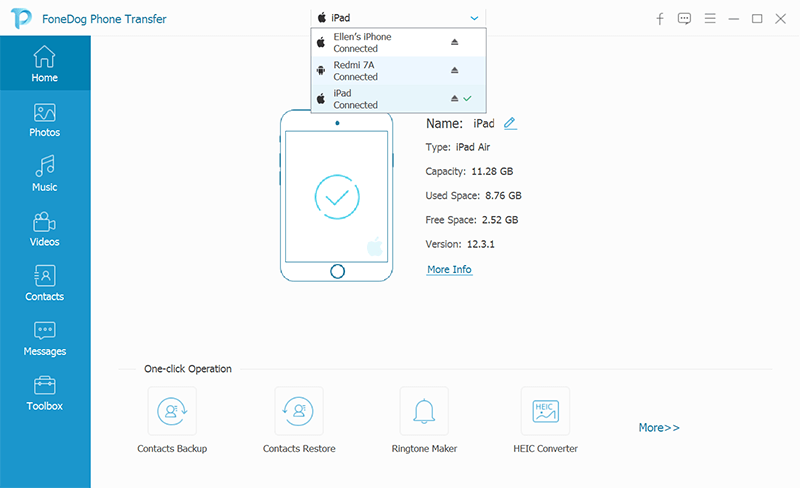
Aktarmak istediğiniz dosya türü olarak “Kişiler”i seçin.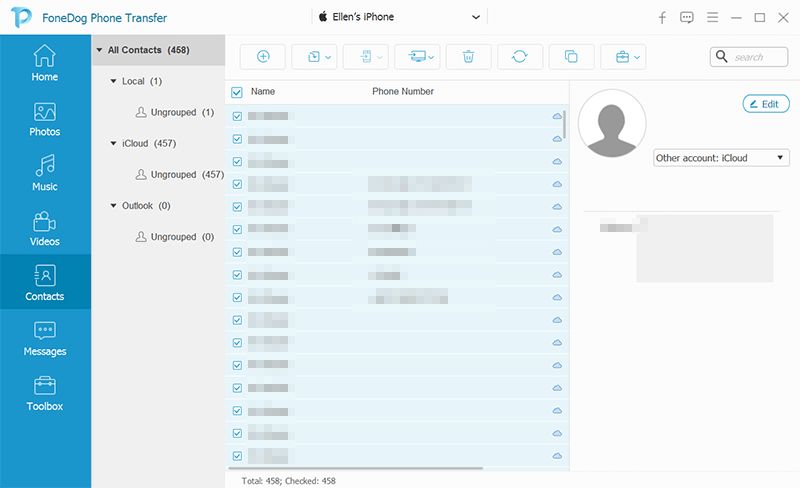
Belirli dosyaları seçin ve ardından bunları iPhone'unuza aktarın. Bunu yapmak için iPhone'a aktarmanızı söyleyen yukarıdaki düğmeyi tıklamanız yeterlidir. Aktarma işlemi tamamlanana kadar bekleyin.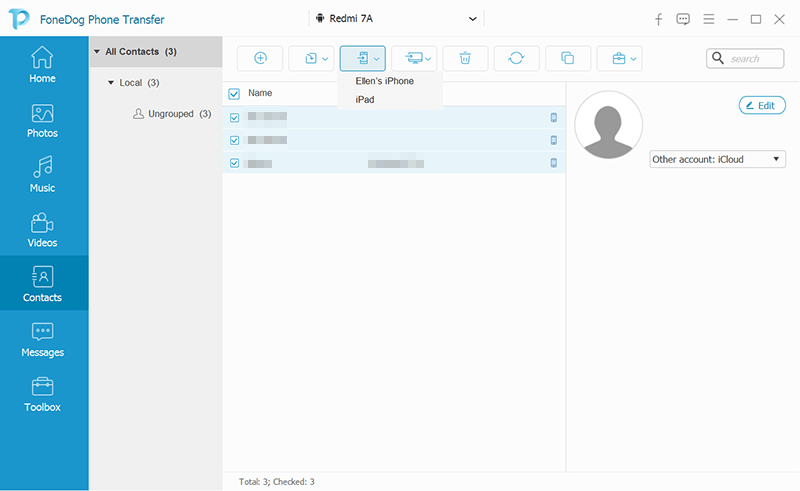
Apple, çapraz platformların veya çapraz işlevlerin hayranı değildir. Android cihazları desteklemeyi gerçekten sevmiyor. Ancak, Google ile bu tamamen 'başka bir şey'. Google, Apple'ınkinin tam tersi bir mantraya sahiptir.
Neyse ki, arama motoru devi şirket, Android telefonlar ve iPhone'lar gibi çeşitli cihazlarla çalışan özellikler ve hizmetler yaratmayı seviyor. Google ile, kişileri Android'den iPhone 8'e nasıl aktaracağınızla ilgili sorunu çözebilirsiniz.
Bunu, Android cihazınızın kişilerinizi Google hesabınızınkiyle senkronize ettiğinizden emin olarak yapabilirsiniz. Genellikle, bu varsayılan olarak ayarlanmaz. Bu yüzden manuel olarak etkinleştirmeniz gerekiyor.
Bu nedenle, Android cihazınızı kullanarak kişilerinizi Google ile senkronize etmeniz gerekir. Ardından, iPhone'unuza gidin. Apple telefonundaki Ayarlar'ı ziyaret edin ve ardından "Parolalar ve Hesaplar"ı seçin. Aynı Gmail hesabını girin. Ardından, kişilerinizi Google hesabından iPhone 8'inkiyle senkronize etmek için "Kişiler" seçeneğini işaretleyin.
Bu kadar!
Manuel transferlerden nefret ediyoruz! Otomatik olarak yapılan her şeyi sevdiğimiz için manuel olan her şey kaşlarını çattı. Ancak yine de eğitim amaçlı burada göstereceğiz. Bu yöntemle, telefonunuzu ve e-postanızı kullanarak kişilerinizi bir platformdan diğerine manuel olarak nasıl aktaracağınızı öğreteceğiz.
Aşağıdaki adımlarla bunu nasıl yapacağınız aşağıda açıklanmıştır:
Adım 01 – Android cihazınıza gidin ve Kişiler uygulamasını açın.
Adım 02 – Üç nokta (…) menüsüne basın ve ardından “İçe Aktar/ Dışa Aktar”ı seçin.
Adım 03 – “Depoya Aktar” a basın.
Adım 04 – Bir VCF dosyası oluşturulacaktır. Şimdi, bu Android telefonunuza kaydedilecek.
Adım 05 – E-postanızı açın ve VCF dosyasını ekleyin. Bu e-posta mesajını yeni iPhone 8'inizle ilişkili e-postaya gönderin.
Adım 06 – iPhone 8'inize gidin ve ardından e-posta mesajını açın. VCF dosyasını indirin ve açın.
Adım 07 – “Tüm Kişileri Ekle”ye basın.
Adım 08 – İşlemi tamamlamak için iOS cihazınızdaki talimatları izleyin. kişileri Android'den iPhone 8'ya nasıl aktarırım.
Yine, SIM kartınızı kullanarak kişileri nasıl aktaracağınızı öğrenin. Bu, kayda değer başka bir manuel yöntemdir. Kişileri bir cihazdan diğerine taşımak için yöntemler listenize ekleyebilirsiniz.
Android telefonunuzun Kişiler uygulamasına gidin. Kişilerinizi SIM karta nasıl aktaracağınız konusunda İnternet'e bakın. Bu, telefonunuzun markasına ve modeline bağlı olacaktır. Şimdi, tüm kişileri SIM karta aktardıktan sonra Android telefonunuzu kapatın.
Ardından, SIM kartı alın ve iPhone'unuza yükleyin. iOS cihazınızı açın ve ardından Ayarlar'a basın. Ardından, Kişiler'e gitmelisiniz. Son olarak, “SIM Kişilerini İçe Aktar” a basın. Bu artık kişilerinizi SIM karttan iPhone'a taşıyacaktır.
Bu kılavuzda size çeşitli yöntemler öğrettik. kişileri Android'den iPhone 8'ya nasıl aktarırım. Bu yöntemler FoneDog Telefon Aktarımı, Google Sync, E-posta ve SIM Kartı içerir. Sorunu çözmek için uygulayabileceğiniz başka yöntemler de var. En iyi olduğunu düşündüğünüzü seçmek size kalmış.
Sizce sunduğumuz dört çözümden en iyi yöntem hangisidir? Paylaşmak istediğiniz başka yöntemleriniz var mı? Yazımıza tepkilerinizi aşağıdaki yorum kısmına yazabilirsiniz. Düşüncelerinizi paylaşmanızı çok isteriz.
Hinterlassen Sie einen Kommentar
Yorumlamak
Telefon Transferi
iOS, Android ve bilgisayar arasındaki diğer veriler arasında kolayca ve hızlı bilgileri, fotoğraflar, temaslar, videolar ve bilgisayar aygıtları kaybetmeden diğer veriler aktarıyor.
Ücretsiz denemePopüler makaleler
/
BİLGİLENDİRİCİLANGWEILIG
/
basitKOMPLİZİERT
Vielen Dank! Merhaba, Sie die Wahl:
Excellent
Değerlendirme: 4.6 / 5 (dayalı 95 yorumlar)